- Por que Monster Hunter Rise não será lançado?
- Monster Hunter Rise não será lançado, como corrigir?
- 1. Verifique os requisitos do sistema
- 2. Execute o jogo como administrador
- 3. Verifique a integridade dos arquivos do jogo
- 4. Atualize o Microsoft Visual C++ Redistributable
- 5. Atualize o DirectX
- 6. Atualize os drivers da GPU
- 7. Desative os aplicativos de sobreposição
- 8. Instale todas as atualizações pendentes do Windows
- 9. Desative o programa antivírus e firewall
- 10. Inicie o jogo no modo de janela (Steam)
- 11. Execute uma inicialização limpa
- 12. Fechar processos em segundo plano
- 13. Reinicializar a Ascensão do Caçador de Monstros
- 14. Reinstale o Monster Hunter Rise
- Por que a ascensão de Monster Hunter diz que created3ddevicefailed?
- Como corrigir a ascensão de Monster Hunter não sendo lançada no Steam?
- Como corrigir o problema de travamento do Monster Hunter rise sunbreak?
- Monster Hunter é ascensão no PC?
- Por que o Monster Hunter Rise não é lançado ou fica preto?
- Como corrigir o aumento do Monster Hunter continua travando no Steam?
- Como verificar a integridade dos arquivos do jogo em Monster Hunter rise?
- Monster Hunter Rise tem multiplayer local?
- Devo comprar Monster Hunter rise no PC ou mudar?
- O Monster Hunter Rise tem chat de voz no switch?
- Qual é o bônus de pré-venda de Monster Hunter Rise?
- Qual é o nível de dificuldade do aumento de Monster Hunter em 2022?
- Por que o Monster Hunter Rise não funciona no PC?
- Por que Monster Hunter é tão popular?
- Como corrigir o código de erro do Monster Hunter D3d?
A Capcom Co., Ltd. finalmente lançou Monster Hunter Rise para Windows em 12 de janeiro de 2022, no Steam. É um videogame de RPG multiplayer de caça à ação que foi publicado anteriormente para o console Nintendo Switch e a versão para PC também foi adicionada. Parece que este sexto título principal da série Monster Hunter tem muito potencial para se tornar melhor, no entanto, assim como outros videogames, parece que o título Monster Hunter Rise também tem seus próprios problemas, como o jogo não será lançado questão em seus primeiros dias.

Por que Monster Hunter Rise não será lançado?
Parece que o jogo Monster Hunter Rise tem alguns problemas comuns com o lançamento ou a jogabilidade do jogo, assim como outros jogos para PC, onde os jogadores podem ser afetados pela falha na inicialização ou por não iniciar problemas. Portanto, as chances são altas de que seu jogo Monster Hunter Rise não seja iniciado devido a vários motivos possíveis, como driver gráfico desatualizado, versão desatualizada do jogo, arquivos de jogo ausentes ou corrompidos, tarefas desnecessárias em segundo plano etc.
Considerando que uma versão desatualizada do Windows, problemas com o Microsoft Visual C++ Redistributable, serviços de inicialização, problemas relacionados a antivírus, hardware de PC incompatível, aplicativos de sobreposição, CPU/GPU com overclock, problemas relacionados ao DirectX, etc., podem causar problemas de inicialização com o jogo em seu Windows computador. Agora, vamos para as soluções alternativas abaixo que devem ajudá-lo a corrigi-lo.
Monster Hunter Rise não será lançado, como corrigir?
Agora, sem perder mais tempo, vamos ao que interessa. Certifique-se de seguir todos os métodos um por um até que o problema seja corrigido. Se, no caso, o jogo ainda incomodar você para iniciar corretamente, entre em contato com o suporte para obter mais assistência.
1. Verifique os requisitos do sistema
Primeiro, você deve verificar se a configuração do seu PC está atendendo aos requisitos de sistema do jogo ou não. Às vezes, um hardware de PC incompatível pode desencadear vários problemas com o lançamento do jogo.Mencionamos os requisitos do jogo para que você possa verificar com sua configuração.
Anúncios
Requerimentos mínimos:
- Requer um processador e sistema operacional de 64 bits
- SO: Windows 10 (64 bits)
- Processador: Intel Core i3-4130 ou Core i5-3470 ou AMD FX-6100
- Memória: 8 GB de RAM
- Gráficos: NVIDIA GeForce GT 1030 (DDR4) ou AMD Radeon RX 550
- DirectX: Versão 12
- Rede: Conexão à Internet de banda larga
- Armazenar: 23 GB de espaço disponível
- Notas Adicionais: 1080p/30fps quando gráficos
Propaganda
Requisitos recomendados:
- Requer um processador e sistema operacional de 64 bits
- SO: Windows 10 (64 bits)
- Processador: Intel Core i5-4460 ou AMD FX-8300
- Memória: 8 GB de RAM
- Gráficos: NVIDIA GeForce GTX 1060 (VRAM 3GB) ou AMD Radeon RX 570 (VRAM 4GB)
- DirectX: Versão 12
- Rede: Conexão à Internet de banda larga
- Armazenar: 23 GB de espaço disponível
- Notas Adicionais: 1080p/30fps quando gráficos
2. Execute o jogo como administrador
Se você não estiver executando seu videogame usando um privilégio de administrador, isso poderá causar alguns problemas com o lançamento do jogo ou travamento da inicialização ou até mesmo o jogo não carregar, etc. Portanto, é melhor simplesmente executar o arquivo exe do jogo como administrador no seu computador Windows para verificar se isso resolve o problema ou não. Para fazer isso:
- Clique com o botão direito no Ascensão do Caçador de Monstros exe arquivo de atalho no seu PC.
- Agora, selecione Propriedades > Clique no Compatibilidade aba.
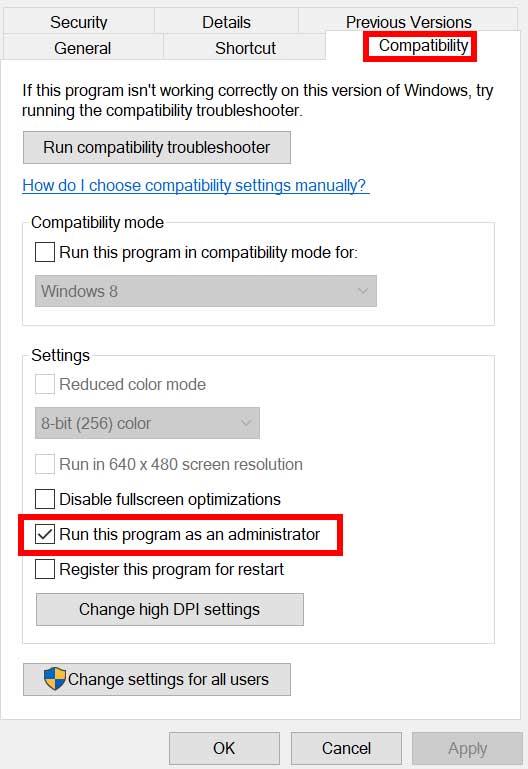
Anúncios
- Certifique-se de clicar no Execute este programa como administrador caixa de seleção para marcá-lo.
- Clique em Aplicar e selecione OK para salvar as alterações.
3. Verifique a integridade dos arquivos do jogo
Se, no caso, os arquivos do jogo ficarem corrompidos ou ausentes por alguns motivos inesperados, verificar e reparar os arquivos do jogo usando o inicializador do jogo pode ajudá-lo muito. Para fazer isso:
- Lançar Vapor > Clique em Biblioteca.
- Clique com o botão direito sobre Ascensão do Caçador de Monstros da lista de jogos instalados.
- Agora, clique em Propriedades > Ir para Ficheiros locais.
- Clique em Verifique a integridade dos arquivos do jogo.
- Você terá que esperar o processo até que ele seja concluído.
- Feito isso, basta reiniciar o computador.
4. Atualize o Microsoft Visual C++ Redistributable
- Vá para o seguinte caminho no seu PC:
C:\Program Files (x86)\Steam\steamapps\common\Steamworks Shared\_CommonRedist\vcredist
- Você deve ver as seguintes pastas:
- 2012\vc_redist.x64.exe
- 2013\vc_redist.x64.exe
- 2019\vc_redist.x64.exe
- Apenas certifique-se de executar todos esses arquivos executáveis que estão presentes. (Se você tiver pastas diferentes, execute o arquivo vc_redist.x64.exe nessas pastas)
- Por fim, reinicie o PC para corrigir o problema.
5. Atualize o DirectX
- Vou ao C:\Program Files (x86)\Steam\steamapps\common\Steamworks Shared\_CommonRedist\DirectX caminho da pasta.
- A seguir, execute o DXSETUP.exe arquivo para reinstalar/atualizar o DirectX.
- Uma vez feito, reinicie o computador para aplicar as alterações.
6. Atualize os drivers da GPU
Parece que vários jogadores afetados relataram sobre o driver gráfico desatualizado. Se você também estiver usando o driver gráfico desatualizado por um tempo, verifique as atualizações seguindo as etapas abaixo:
Anúncios
- Imprensa Windows + X chaves para abrir o Menu de links rápidos.
- Agora, clique em Gerenciador de Dispositivos da lista > Duplo click sobre Adaptadores de vídeo.
- Clique com o botão direito na placa gráfica dedicada que você está usando.

- A seguir, selecione Atualizar driver > Escolha para Pesquise automaticamente por motoristas.
- Se houver uma atualização disponível, o sistema fará o download e a instalação automaticamente.
- Uma vez feito, reinicie o computador para aplicar as alterações.
Este método deve corrigir o problema do Monster Hunter Rise não será iniciado no PC. Se não, você pode ir para o próximo método.
7. Desative os aplicativos de sobreposição
De acordo com alguns dos jogadores afetados, desabilitar a sobreposição do Steam no computador Windows os ajudou a corrigir facilmente o problema de não iniciar o jogo.Como o aplicativo de sobreposição do jogo está sempre sendo executado em segundo plano sempre que você inicia o cliente do jogo, é bem possível que haja problemas com os processos ou recursos do sistema.
Para sobreposição de vapor:
- Abra o Vapor cliente > Ir para Biblioteca.
- Agora, clique com o botão direito sobre Ascensão do Caçador de Monstros > Selecionar Propriedades.
- Dirija-se ao Em geral seção > Aqui apenas desmarque a Ativar sobreposição do Steam caixa de seleção.
- Volte para Biblioteca > Reabrir Esquadrão para verificar o problema de não inicialização.
8. Instale todas as atualizações pendentes do Windows
Pode ser possível que, de alguma forma, qualquer um dos bugs do Windows ou arquivos do sistema entrem em conflito com o jogo para executá-lo corretamente. Às vezes, um problema de incompatibilidade também pode ocorrer quando você não atualiza o software por um tempo. Portanto, certifique-se de instalar todas as atualizações pendentes do Windows uma a uma e mantenha-as na versão mais recente do sistema operacional. Fazer isso:
- Imprensa Windows + eu chaves para abrir o Configurações do Windows cardápio.
- A seguir, clique em Atualização e segurança > Selecionar Verifique se há atualizações debaixo de atualização do Windows seção.

- Se houver uma atualização de recurso disponível, selecione Baixar e instalar.
- Aguarde algum tempo até que a atualização seja concluída.
- Por fim, reinicie o seu PC para aplicar as alterações imediatamente.
9. Desative o programa antivírus e firewall
- Clique no Menu Iniciar > Tipo Painel de controle e clique nele.
- Agora, digite firewall na caixa de pesquisa > Clique em Firewall do Windows.
- No painel esquerdo, clique em Ativar ou desativar o Firewall do Windows.
- Certifique-se de selecionar Desative o Firewall do Windows para o Configurações de rede privada, de domínio e pública.
- Por fim, reinicie o PC para aplicar as alterações e tente verificar o problema.
Agora, você também terá que desabilitar a proteção antivírus (Windows Defender) seguindo as etapas abaixo:
- Dirija-se ao Configurações do Windows > Privacidade e segurança.
- Agora, vá para Segurança do Windows > Proteção contra vírus e ameaças.
- Clique em Gerenciar configurações >Então desligar a Proteção em tempo real opção.
- Uma vez feito, certifique-se de reiniciar o seu PC para aplicar as alterações.
Se, no caso, você estiver usando qualquer programa antivírus de terceiros, certifique-se de desativá-lo manualmente.
10. Inicie o jogo no modo de janela (Steam)
Tente iniciar o jogo no modo de exibição em janela para verificar se isso ajuda ou não. Às vezes, um computador com uma especificação de hardware média pode causar vários problemas com o modo de exibição em tela cheia durante a execução do jogo.
- Abra o Vapor cliente e vá para Biblioteca.
- Clique com o botão direito sobre Ascensão do Caçador de Monstros > Selecionar Propriedades.
- No Em geral seção, clique em Definir opções de inicialização.
- Em seguida, copie e cole o seguinte argumento de linha de comando:
-janela -noborder
- Certifique-se de salvar as alterações e tente executar o jogo novamente para verificar se o Monster Hunter Rise está sendo iniciado corretamente ou não.
11. Execute uma inicialização limpa
- Imprensa Windows + R chaves para abrir o Corre caixa de diálogo.
- Agora, digite msconfig e bater Digitar para abrir o Configuração do sistema janela.
- Vou ao Serviços guia > Ativar o Ocultar todos os serviços da Microsoft caixa de seleção.

- Clique em Desativar tudo.
- Clique em Aplicar e depois OK para salvar as alterações.
- Agora, clique no Comece guia > Clique em Abra o Gerenciador de Tarefas.
- Debaixo de Comece guia da interface do Gerenciador de Tarefas, clique nas tarefas específicas que estão habilitadas para inicialização de inicialização> Clique em Desativar.
- Certifique-se de selecionar os programas de inicialização de alto impacto e desativá-los um por um.
- Quando tudo estiver pronto, reinicie o PC para aplicar as alterações.
- Por fim, verifique se o problema do Monster Hunter Rise não será lançado no PC foi corrigido ou não.
12. Fechar processos em segundo plano
- aperte o Ctrl + Shift + Esc chaves para abrir Gerenciador de tarefas.
- Clique no Processos guia > Selecione a tarefa que você deseja fechar.

- Uma vez selecionado, clique em Finalizar tarefa. Certifique-se de executar as etapas para cada tarefa individualmente.
- Uma vez feito, basta reiniciar o computador para alterar os efeitos imediatamente.
13. Reinicializar a Ascensão do Caçador de Monstros
- aperte o Windows (Iniciar) + X chaves para abrir o Menu de links rápidos.
- Selecionar Aplicativos e recursos > Clique em Ascensão do Caçador de Monstros da lista de programas instalados para selecioná-lo.
- Agora, clique em Opções avançadas > Selecionar Redefinir.
- Feito isso, reinicie o computador e tente iniciar o jogo.
14. Reinstale o Monster Hunter Rise
Se nenhum dos métodos funcionou para você, tente reinstalar o jogo Monster Hunter Rise para verificar se isso o ajuda a corrigir o problema de não iniciar o jogo. Para fazer isso:
- Inicie o Cliente Steam no seu computador.
- Agora, vá para Biblioteca > Clique com o botão direito no Ascensão do Caçador de Monstros jogos.
- Vá para Gerenciar > Selecionar Desinstalar.
- Se solicitado, clique em Desinstalar novamente e siga as instruções na tela para concluir o processo de desinstalação.
- Uma vez feito, certifique-se de reiniciar o computador para aplicar as alterações imediatamente.
- Abra o cliente Steam novamente e instale o jogo novamente usando a conta Steam existente.
- Você Terminou. Apreciar! Isso pode resolver o problema do Monster Hunter Rise não será iniciado no PC.
É isso, gente. Esperamos que este guia tenha sido útil para você. Para mais dúvidas, você pode comentar abaixo.
Perguntas frequentes
Por que a ascensão de Monster Hunter diz que created3ddevicefailed?
Os jogadores de PC Monster Hunter Rise estão enfrentando o erro CreateD3Ddevicefailed no lançamento. Este erro ocorre quando você tenta iniciar o jogo em uma GPU que não suporta DX 12. Certifique-se de que sua GPU tenha suporte a DirectX 12 para jogar Monster Hunter Rise e não encontre o erro CreateD3Ddevicefailed.
Como corrigir a ascensão de Monster Hunter não sendo lançada no Steam?
Inicie o Steam> Clique em ‘Biblioteca’. Clique com o botão direito do mouse em Monster Hunter Rise na lista de jogos. Clique em ‘Propriedades’ > Vá para ‘Arquivos Locais’. Clique em ‘Verificar a integridade dos arquivos do jogo’. Levará algum tempo enquanto o Steam verifica os componentes ausentes no diretório do jogo. Feito isso, inicie o jogo.
Como corrigir o problema de travamento do Monster Hunter rise sunbreak?
A maneira ideal e oficial de corrigir o problema de travamento de Monster Hunter Rise: Sunbreak é esperar que a Capcom emita um hotfix ou patch que corrija o erro, mas dada a natureza desses jogos, pode levar mais de uma semana para os desenvolvedores faça isso.
Monster Hunter é ascensão no PC?
Monster Hunter Rise foi lançado como exclusivo do Nintendo Switch em 2021 e agora foi lançado no PC. O jogo está sendo executado no RE Engine proprietário da Capcom, que alimentou jogos como Resident Evil 7, Resident 2 Remake e muito mais. Monster Hunter Rise não é muito exigente em termos de hardware, pois o jogo requer uma GTX 1060 conforme recomendado.
Por que o Monster Hunter Rise não é lançado ou fica preto?
Além dos arquivos do jogo, arquivos de sistema ausentes ou corrompidos também podem levar a vários tipos de problemas no PC, incluindo travamentos de jogos. Para verificar se há problemas críticos no sistema que fazem com que o Monster Hunter Rise não seja iniciado ou fique preto, você deve executar uma verificação rápida e completa com o Reimage.
Como corrigir o aumento do Monster Hunter continua travando no Steam?
Abra o Steam e vá para a Biblioteca. Na lista de jogos, clique com o botão direito do mouse em Monster Hunter Rise e clique em Propriedades. Selecione Arquivos locais no painel esquerdo e clique em Verificar integridade dos arquivos do jogo. Pode levar alguns minutos para concluir a verificação e o reparo. Então você pode reiniciar o jogo para ver se o problema persiste. Em caso afirmativo, continue para o último método.
Como verificar a integridade dos arquivos do jogo em Monster Hunter rise?
Para verificar a integridade dos arquivos do jogo em Monster Hunter Rise, os jogadores podem concluir as seguintes etapas: Inicie o Steam > Clique em ‘Biblioteca’. Clique com o botão direito do mouse em Monster Hunter Rise na lista de jogos. Clique em ‘Propriedades’ > Vá para ‘Arquivos Locais’. Clique em ‘Verificar a integridade dos arquivos do jogo’.
Monster Hunter Rise tem multiplayer local?
Monster Hunter Rise apresenta modos single-player e multiplayer local e online com até quatro caçadores em um grupo.Como posso consertar Monster Hunter Rise travando no PC? Ao jogar o jogo Monster Hunter Rise, um dos problemas que os jogadores de PC podem encontrar é quando o jogo trava.
Devo comprar Monster Hunter rise no PC ou mudar?
Texturas de alta resolução estão disponíveis na versão para PC. Também pode ser executado em 4K com HDR. Melhor ainda, Monster Hunter Rise não é particularmente exigente, então mesmo as versões de PC de nível intermediário terão melhorias gigantes na versão do Switch.
O Monster Hunter Rise tem chat de voz no switch?
Um dos inconvenientes da versão Switch do Monster Hunter Rise é que você não tem uma opção de bate-papo por voz nativa. Felizmente, a Capcom entendeu que não incluir o chat de voz na versão para PC não faria o menor sentido.
Qual é o bônus de pré-venda de Monster Hunter Rise?
O bônus de pré-venda para a versão Switch incluía roupas cosméticas para o Palamute e Palico e um Novice Talisman para ajudar os novos jogadores no início do jogo. Foi confirmado que a versão para PC de Monster Hunter Rise também terá os mesmos bônus de pré-venda.
Qual é o nível de dificuldade do aumento de Monster Hunter em 2022?
No final do verão de 2022, Monster Hunter Rise receberá uma enorme expansão de DLC paga chamada Monster Hunter Rise: Sunbreak. Ele apresentará um novo nível de dificuldade chamado Master Rank, onde você poderá lutar contra novos monstros como o vampírico Malzeno e monstros clássicos como o caranguejo gigante, Shogun Ceanataur. Quais serão as especificações do PC?
Por que o Monster Hunter Rise não funciona no PC?
Monster Hunter Rise foi lançado para PC e os fãs da franquia estão adorando o jogo. No entanto, os jogadores de PC Monster Hunter Rise estão enfrentando erros e problemas como Fatal Application Exit, Fatal D3D Error, travamento no jogo, Falha ao salvar, CreateD3Ddevicefailed, gagueira e muito mais.
Por que Monster Hunter é tão popular?
O jogo é popular por causa de quão épica sua batalha contra esses monstros pode ser.Neste tutorial, vamos ajudá-lo a resolver quaisquer erros do Monster Hunter Rise para que você possa desfrutar do adorável jogo em paz. Tenha em mente que essas falhas não estão relacionadas ao jogo em si.
Como corrigir o código de erro do Monster Hunter D3d?
Clique com o botão direito do mouse em Monster Hunter Rise no Steam> Propriedades> digite -dx11 em Opções de inicialização e clique em OK. Inicie o jogo e o erro Fatal D3D será corrigido. Os jogadores de Monster Hunter Rise PC estão enfrentando o erro de salvar os arquivos não puderam ser criados ou Falha ao salvar e não conseguem jogar o jogo.












